腾讯会议怎么录屏?腾讯会议是一个在疫情期间为大家广泛使用的平台,在很多内容的讲解之后很多小伙伴想要录制屏幕,供之后或者是错过的小伙伴们观看,那么在腾讯会议上录制视频的操作是怎样的呢?今天小编就带大家了解一下,这个功能也越来越实用。
录屏步骤方法
腾讯会议录屏的方法和步骤(手机端):
在手机上打开腾讯会议开会界面,然后按住界面顶部向下拖动,接着点击“箭头”图标。
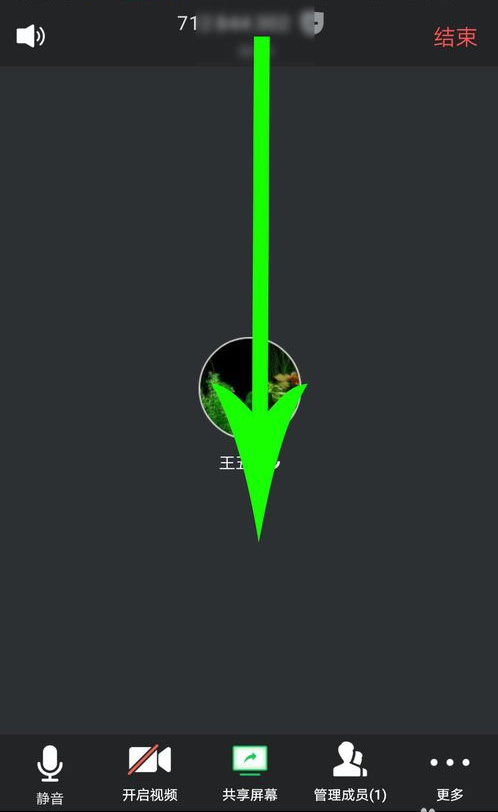

打开下拉选项列表,然后点击“屏幕录制”。
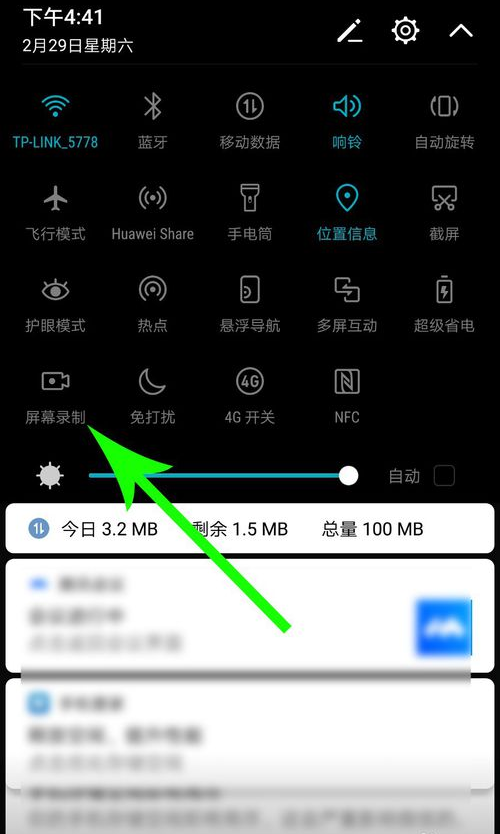
倒计时3秒钟后,系统就会开始录制屏幕视频,录制完毕后点击左上角的“结束”按钮即可停止录屏。
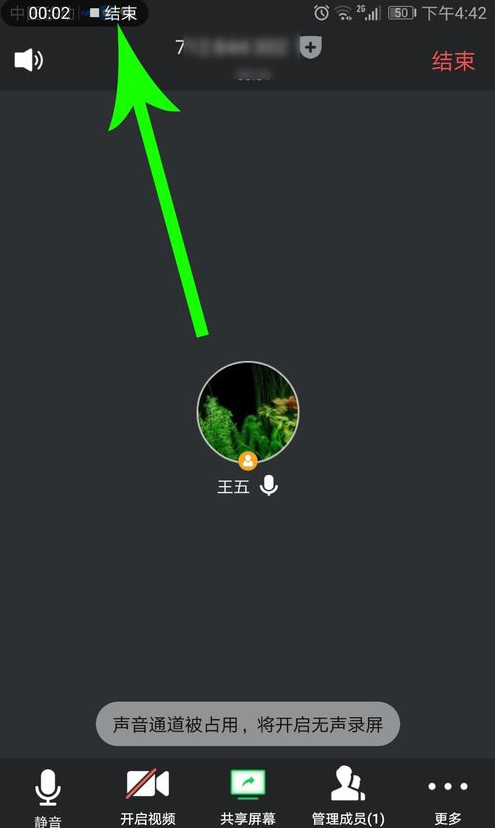
二、腾讯会议录屏的方法和步骤(电脑端):
在电脑上打开腾讯会议开会界面,然后打开qq聊天窗口,接着将鼠标放到“剪刀”图标上方,位置见下图。
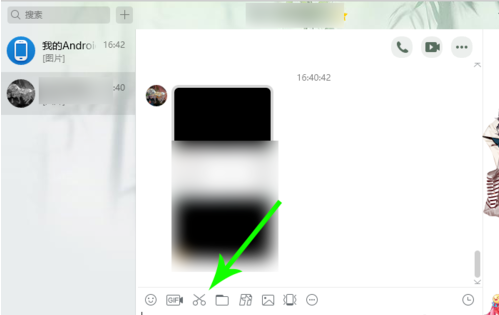
打开上拉列表后点击“屏幕录制 ctrl+alt+s”。
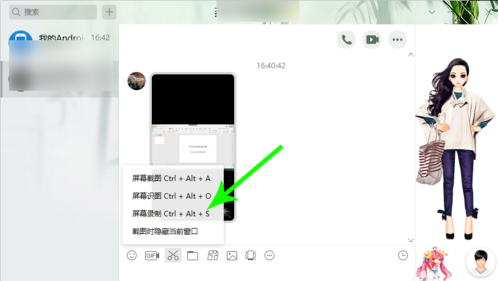
按住鼠标在电脑桌面上拖画录屏区域,然后点击“开始录制”。
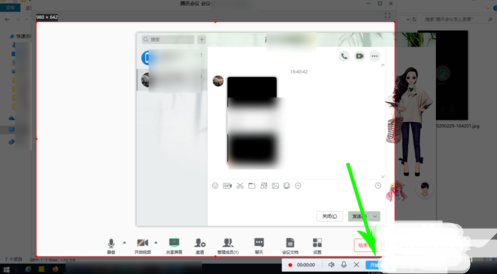
点击后系统就会开始录制电脑屏幕视频,将腾讯会议开会界面放置到录屏区域即可进行录制,视频录制完毕点击“结束录制”即可停止录制。
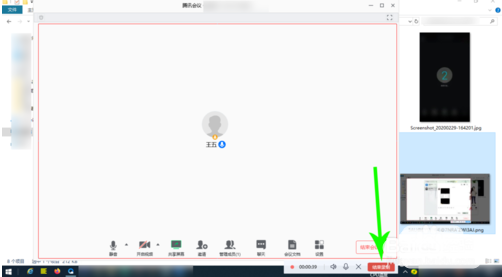














网友评论